SEO için En İyi .htaccess Kılavuzu – Örneklerle
Yayınlanan: 2022-09-11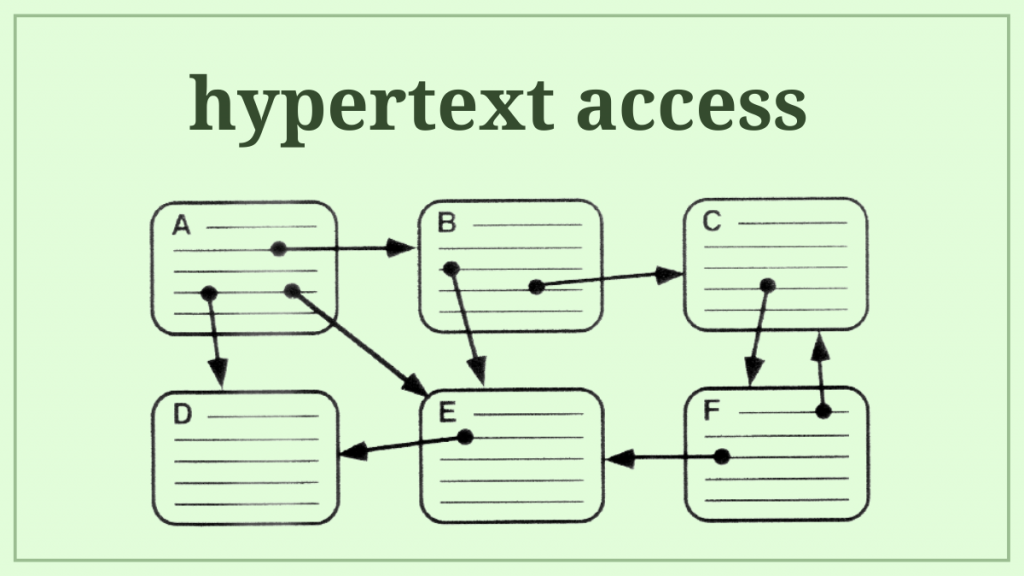
.htaccess dosyanızda birkaç değişiklik yaptıktan sonra web siteniz çevrimdışı olmuş olabilir. Ama bu endişelenecek bir şey değil! Pek çok SEO uzmanı, teknik düzeltmeler yaparak daha fazlasını yapmaya çalıştıklarında bu tuzağa düşüyor.
Normalde, .htaccess dosyasını WordPress panosu aracılığıyla düzenlemek panik atağa neden olur çünkü yanlış .htaccess dosyasını güncelledikten sonra panoya erişiminiz kalmaz. .htaccess dosyaları, web sitenizin operasyonlarını değiştirmenize izin verdiği için SEO'lar için hem bir nimet hem de bir lanettir.
Web siteniz Apache Web Sunucusunda çalışıyorsa, .htaccess parola korumasından 301 yönlendirmelerine ve özelleştirilmiş hata sayfalarına kadar her konuda size yardımcı olabilir.
Bir.htaccess güncelleme hatasından sonra web sitenizi tekrar çevrimiçi duruma getirmek için hızlı bir çözüm arıyorsanız veya web sitenizin.htaccess'ini optimize etme hakkında daha fazla bilgi edinmek istiyorsanız, var olmadığını düşündüğünüz kaynak budur.
Bir SEO uzmanı olarak olumsuz sonuçlardan korkmadan web sitenizde güvenle değişiklik yapabilmeniz için bazı quick.htaccess ayarlamalarını ve tavsiyelerini gözden geçireceğiz.
What.htaccess'in ne olduğunun ve Apache Web Sunucusu kullanan bir web yöneticisi için ne kadar yararlı olduğunun zaten farkındasınız. Ancak, htaccess'e yeni başlayanlar için, uygulamadan önce kavramalarına yardımcı olmak için temelleri gözden geçireceğim.
.htaccess nedir?
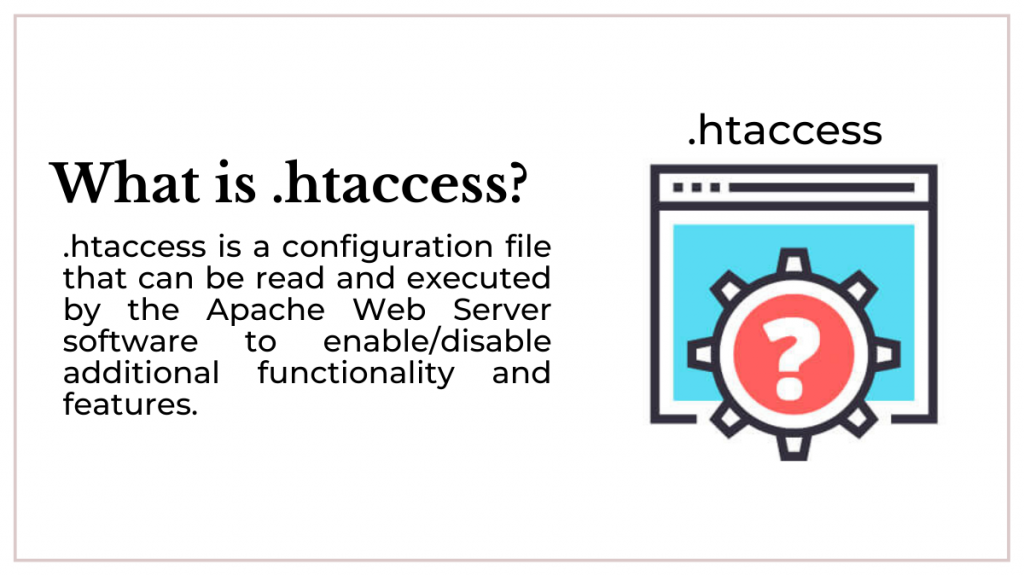
.htaccess, ek işlevsellik ve yetenekleri etkinleştirmek veya devre dışı bırakmak için Apache Web Sunucusu yazılımının okuyabileceği ve yürütebileceği bir yapılandırma dosyasıdır. .htaccess dosyası Unix tabanlı bir ortamda oluşturulduğu ve dizin düzeyinde işlendiği için, genel web sunucusu ayarlarını geçersiz kılar ve belirli web sitesi erişim kurulumuna izin verir.
.htaccess ne anlama gelir?
"Köprü erişimi", .htaccess olarak kısaltılır. Dosya, kullanıcı erişilebilirlik işlevlerini dizin bazında ayarlamak için kullanan geliştiriciler arasında popüler hale geldikten sonra, takma ad türetildi.
Apache sunucusunun http.config yönergeleri, kullanıcı adları ve parolaları olan kullanıcılar için dizinlere erişimi etkinleştirmek ve sınırlamak için .htaccess tarafından kullanılır. Bununla birlikte, SEO söz konusu olduğunda, .htaccess daha da büyük bir rol oynar.
.htaccess ne için kullanılır?
Düzenli olarak birçok farklı kritere sahip bir web siteniz varsa .htaccess'i bir nimet olarak düşünün.
Bir SEO olarak, web sunucusuna 301 yönlendirmesi yapmak, önbelleğe almayı etkinleştirmek, HTTP başlıklarını değiştirmek, taramayı kontrol etmek ve diğer şeylerin yanı sıra URL'leri SEO dostu yapmak için komut vermek için .htaccess kullanabilirsiniz.
.htaccess dosyasını nerede bulabilirsiniz?
.Htaccess dizin düzeyinde bir ayar olduğundan, onu hemen hemen tüm web dizininizin klasörlerinde bulacaksınız. .htaccess dosyası, birkaç alt dizine (web sitesi) sahip tek bir web dizininiz varsa, her bir alt klasörün içinde olduğu gibi kök dizinde de bulunabilir.
WordPress kullanıyorsanız, Yoast Eklenti Seçeneği .htaccess dosyasına ulaşmanın en iyi yoludur.
Dikkat: .htaccess yeni başlayanların denemesi gereken bir şey olmadığından, bunu önce demo sitesinde yapmanızı öneririm. WordPress Yöneticisinden kilitlenirseniz, kök klasöre girmek için Filezilla'yı nasıl kullanacağınızı bilmeniz gerekir.
Bir WordPress web siteniz varsa .htaccess dosyasını değiştirmenize izin veren birkaç eklenti vardır. Çoğu WordPress kullanıcısı varsayılan SEO eklentisi olarak Yoast kullandığından, .htaccess dosyasını Yoast Dashboard içinden nasıl değiştireceğinizi göstereceğim.
Adım 1: WordPress Yönetici Panonuza gidin ve giriş yapın.
Adım 2: Yoast Ayarları sayfasına gidin.
Adım 3: Araçlar menüsünü açın.
Adım 4: Araçlar menüsünden “Dosya Düzenleyici”yi seçin.
Adım 5: .htaccess dosyasını düzenledikten sonra kaydedin.
Çoğu WordPress web sitesinde varsayılan .htaccess ayarı aşağıdaki gibidir:
# WordPress'e BAŞLAYIN
Yeniden YazmaMotoru Açık
Yeniden Yazma Tabanı /
RewriteRule ^index.php$ - [L]
RewriteCond %{REQUEST_FILENAME} !-f
RewriteCond %{REQUEST_FILENAME} !-d
Yeniden Yazma Kuralı . /index.php [L]
# WordPress'i SONLANDIR
Web sitenizde bir .htaccess dosyası yoksa ne olur?
htaccess otomatik olarak oluşturulan bir yapılandırma dosyası olduğundan, koşulların yüzde 99'unda mevcut olacaktır. Ancak, normalde dizinler içinde gizli bir dosya olduğundan, web yöneticileri bunun kaybolduğuna inanırlar. “Gizli dosyaları göster” seçeneğini etkinleştirirseniz, onu bulabilmelisiniz.
Tüm bunlardan sonra hala .htaccess dosyasını bulamıyorsanız, manuel olarak bir tane oluşturmanız ve onu web sunucunuza yüklemeniz gerekir.
Özel bir .htaccess dosyası oluşturma adımları
Adım 1: Bir not defteri alın ve yazmaya başlayın.
Adım 2: Yapılandırmayı not edin (test etmek için yukarıda sağlanan varsayılan yapılandırmayı kullanın)
Adım 3: Dosyayı ASCII formatında as.htaccess olarak kaydedin.
Adım 4: Dosyanın.txt biçiminde kaydedilmediğinden emin olun.
Adım 5: Filezilla ile .htaccess dosyasını web dizininize yükleyin.
Not: WordPress kullanıyorsanız ve.htaccess dosya alanı boşsa, yapılandırmayı ekleyin ve kaydedin.
.htaccess dosyasını güncelledikten sonra WordPress Kontrol Paneli'nden kilitlenirseniz ne yapmalısınız?
.htaccess dosyasını Yoast veya WP File Manager ile güncelledikten sonra kontrol panelinden kilitlenmiş olabilirsiniz. Endişelenme. Bu çözülmesi basit bir problemdir.
Bir SEO iseniz, geliştiriciden veya sunucu yöneticisinden web sitenize FTP erişimi isteyin. Bir profesyonelden yardıma ihtiyacınız varsa, geliştiriciniz arayabileceğiniz ideal kişi olabilir.
Adım 1: FileZilla'yı açın ve web dizininize giriş yapın.
Adım 2: Dizini açın ve .htaccess dosyasını indirin.
Adım 3: .htaccess dosyasındaki varsayılan ayarları değiştirin ve kaydedin.
Adım 4: Dizinde old.htaccess dosyasını yenisiyle değiştirin.
Önceliğiniz web sitesini mümkün olan en kısa sürede tekrar çevrimiçi hale getirmekse varsayılan kodu kullanın. .htaccess dosyasında çok fazla değişiklik yaptıysanız, yanlış giden kodu arayın. Sunucuya yeniden yüklemeden önce dosyadan kaldırın.
.htaccess dosyasını güncelledikten sonra neden bir hata görüyorsunuz?
Sıfırdan .htaccess öğrenmeye çalışan bir SEO iseniz, ilk başta birkaç hata yapmanız gerekir. Web sunucusunun neden bir sorun bildirdiğini anlayana kadar bu sorun değil.
.htaccess dosyasını değiştirmek söz konusu olduğunda, SEO'ların sıklıkla karşılaştığı birkaç sorun vardır. En yaygın .htaccess sorunları aşağıda listelenmiştir.
- Devre Dışı Geçersiz Kılma: .htaccess dosyanızın çalışması için önce AllowOverride'ı etkinleştirmelisiniz. AllowOverride seçeneği Yok olarak ayarlanırsa, .htaccess içinde ayarlanan tüm özelleştirmeler devre dışı bırakılır. Geçersiz Kılma seçeneğinin açık olduğundan emin olmak için aşağıdakileri yapın:
Adım 1: Apache Yapılandırma Dosyasına gidin ve üzerine çift tıklayın (http.conf)
Adım 2: AllowOverride yönergesinde AllowOverride All AllowOverride All öğesini değiştirin.
Adım 3: Apache Yapılandırma dosyasını kaydedin ve Apache'yi yeniden başlatın.
- Yanlış Yazılan Dosya Adı : En yaygın ikinci SEO hatası, dosya adının yanlış yazılmasıdır. Misspelling.htaccess, ASCII'ye kaydedilmiş Unix tabanlı bir yapılandırma dosyası olduğundan bir hataya neden olur. Dosya bir "." ile başlamazsa, Apache sunucusu dosyayı ve sağladığınız yapılandırmayı yok sayar. veya.txt gibi farklı bir dosya türünde yüklenmişse.
- .htaccess Dosyalarının Hiyerarşisi Önemlidir:.htaccess Dosyalarının Hiyerarşisi Önemlidir:.htaccess Dosyalarının Hiyerarşisi Önemlidir:.htaccess Dosyalarının Hiyerarşisi IA.htaccess dosyalarının başına eklenen birkaç kural daha sonra eklenen kuralları geçersiz kılabilir yapılandırmada. Bunların çok önemli olduğunu düşünüyorsanız, yapılandırmayı en üste taşımayı düşünün.
- Multiple.htaccess dosyaları: .htaccess dosyaları her dizin için kullanılabildiğinden, web siteniz birden çok.htaccess dosyası kullanıyor olabilir. Bu gibi durumlarda, bir dosyanın yapılandırması diğerinin yapılandırmasıyla çakışabilir ve bu da sorunlara neden olabilir. Bu sorunu gidermek için Individual.htaccess dosyaları devre dışı bırakılabilir.
- Sözdizimi Hatası: .htaccess dosyasının işlevselliği tamamen web sitenizi kurmak için kullanılan sözdizimine bağlıdır. Bir dosya sözdizimi sorunu sitenizi çevrimdışına alarak panik atağa neden olabilir. Sonuç olarak, htaccess dosyalarınızda değişiklik yapmadan önce sözdizimini anlamak çok önemlidir.
.htaccess dosyasını güncelledikten sonra aldığınız yaygın hata mesajları nelerdir?
Bir kullanıcı, web sitenizi her görüntülediğinde web sunucusuyla doğrudan veya dolaylı olarak etkileşime girer. Web sunucusu, kullanıcılar gördükleri fotoğraflara ve diğer kaynaklara tıkladıklarında gördükleri siteleri getirir, bu nedenle web yöneticisi olarak sınırlandırabilirsiniz.
.htaccess, bazı web sitelerinin sayfalarına erişim için kimlik doğrulaması ayarlamak için kullandığı bir dosyadır. SEO söz konusu olduğunda, ziyaretçilerin ve arama motoru botlarının kendileri için en önemli olan sayfalara hızlı bir şekilde erişmelerini sağlamak için kullanırlar. Web sitesi istenen bilgiyi sağlayamazsa, web sunucusu .htaccess dosyasında tanımlanan konfigürasyonlara dayalı olarak bir hata kodu üretir.
Web sunucularının istenen verileri getirmede başarısız olduklarında görüntülediği hata kodlarının listesi aşağıdadır.
İstemci İstek Hataları
- 400 — Hatalı İstek: Geçersiz URL Yapısı. Sunucu, kullanıcı tarafından iletilen isteği anlayamıyor.
- 401 — Yetkilendirme Gerekli: Bu mesajlar, sayfaya erişim web yöneticileri tarafından kısıtlandığında görüntülenir.
- 402 — Payment Required (henüz kullanılmadı): Ödeme başlatma gerçekleşmezse genellikle bu kodu verir.
- 403 — Yasak – 403 hatası almanızın basit nedeni, kısıtlı izne sahip bir kaynağa erişmeye çalışıyor olmanızdır. Bir web sitesi, kullanıcılar kimlik doğrulaması gerektiren bir sayfaya erişmeye çalıştığında 403 yasaklanmış hata görüntüler.
- 404 — Bulunamadı: 404, kullanıcılara istenen URL'nin web sitesinde bulunmadığının açık bir göstergesidir. URL'deki bir yazım hatası nedeniyle veya sayfa siteden kaldırıldığında olabilir.
- 405 — Yönteme İzin Verilmiyor: Bu HTTP yanıtı durum kodu, sunucunun isteğin amacını anlamasına rağmen istek yöntemini kabul etmeyi reddettiğini belirtir.
- 406 — Kabul Edilemez (kodlama): Bu genellikle sunucu, kabul başlığı isteğine yanıt veremediğinde olur.
- 407 — Proxy Kimlik Doğrulaması Gerekli: Bu hata, tarayıcı ile sunucu arasında proxy sunucu kimlik doğrulaması olmadığı için isteğin yerine getirilemeyeceğini gösterir.
- 408 — İstek Zaman Aşımı: Bu, sunucu ayrılan zaman aşımı süresi içinde istemci tarafından tam bir istek alamadığında web yöneticilerinin karşılaştığı yaygın HTTP hatalarından biridir.
- 409 — Çakışan İstek: Bu hata, hedef kaynağın durumu mevcut durumla çakıştığında meydana gelir. Hatayı çözmek için çakışmayı tanımlayın ve yeniden gönderin.
- 410 — Gitti: Bu hata kodu, istenen kaynağa erişimin sunucudan kalıcı olarak kaldırıldığını ve bu süre boyunca öyle kalacağını gösterir.
- 411 — Gerekli İçerik Uzunluğu: Hata, içerik uzunluğu başlığının tanımlanamaması nedeniyle sunucunun istemci isteğini kabul edemediğini gösterir.
- 412 — Ön Koşul Başarısız: Sunucunuzda uygulanan bir veya daha fazla güvenlik yapılandırmasıyla güvenlik çakışmasından kaynaklanan bir hatadır.
- 413 — İstek Varlığı Çok Uzun: İstenen kaynak sunucunun yükleyemeyeceği kadar büyük olduğunda, kullanıcı 413 hatasıyla karşılaşabilir.
- 414 — İstek URI'si Çok Uzun: 2048 karakterin üzerinde bir URL yapısı düşünün. Sunucu, ortaya çıkan 414 hatasını deşifre edemiyor.
- 415 — Desteklenmeyen Ortam Türü: Bu hata, sunucu, desteklenmeyen bir ortam biçimindeki bir kaynağı yüklemeyi reddettiğinde ortaya çıkar.
Sunucu Hataları
- 500 — Dahili Sunucu Hatası
- 501 - Uygulanmadı
- 502 sunucu hatası
- 503 Hizmet Kullanılamıyor
- 504 Geçidi Zaman Aşımı
- 505 — HTTP Sürümü Desteklenmiyor.
.htaccess ne için kullanılır?
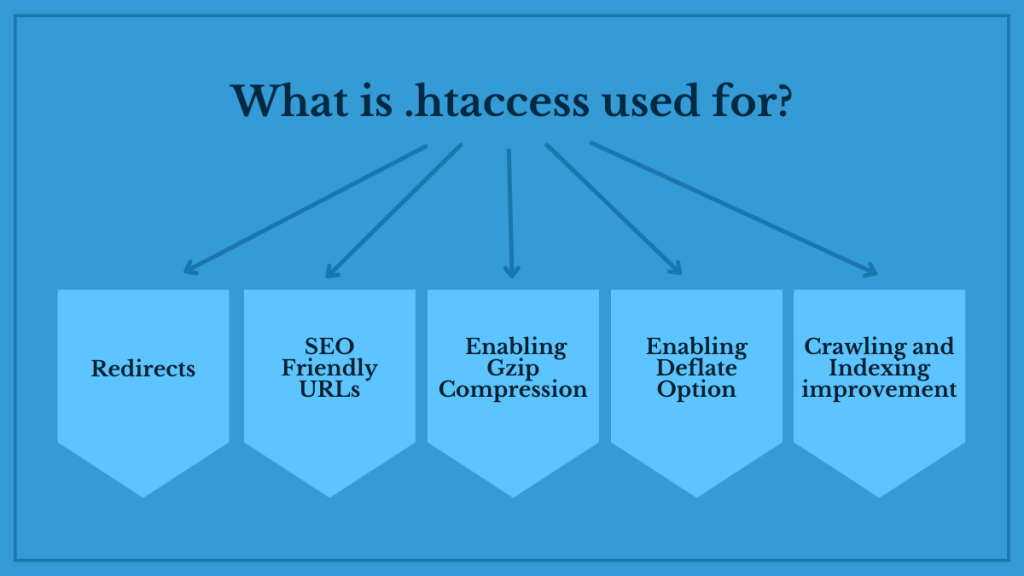
Yönlendirmeler
Yakın zamanda web sitenizin alan adını değiştirdiniz mi?

Bir SEO olarak, kullanıcılarınızın bir 404 sayfası görmesini istemezsiniz ve kesinlikle zor kazanılan tüm yetkinizin buharlaşmasını istemezsiniz.
.htaccess dosyanızı bu iki soruna da bir çözüm olarak düşünün. .htaccess dosyanıza yönlendirme yönergesini ekleyerek trafiğinizi ve site yetkinizi yeni etki alanına yönlendirebilirsiniz.
İşin ilginç yanı, aynı şeyi web sitenizin URL'leriyle de yapabilmenizdir. 301 yönlendirme yönergesi kullanarak eski bir URL'ye erişmeye çalışan kullanıcıları ve arama motoru botlarını sitenizde yeni bir sayfa görüntülemeye zorlayabilirsiniz.
.htaccess ile, etki alanı düzeyinde yönlendirmeye bir örnek:
# Bu, tüm web sitenizi başka bir alana yönlendirmenize olanak tanır
Yönlendirme 301 / http://example.com/
.htaccess kullanarak, burada bir URL yönlendirmesi örneği verilmiştir:
RedirectMatch 301 ^/eski-url.html$ /yeni-url.html
SEO dostu URL'ler
URL'lerinizin yapısı bozuk mu? Ziyaretçiler ve arama motoru botları sayfada ne olduğunu deşifre etmekte zorlanıyor mu? Bu, birçok web yöneticisinin karşılaştığı bir şeydir.
Bir web sitesi yetki aldıktan sonra, URL yapısına dikkat etmemek büyük bir sorun haline gelir.
.htaccess kullanarak web siteniz için doğru URL biçimini ayarlayabilirsiniz.
Ayrıca, URL'nizle birlikte gelen.html veya.php gibi herhangi bir uzantı, .htaccess dosyasına yönergeler ekleyerek kolayca ortadan kaldırılabilir.
Örnek 1: URL'deki uzantıları kaldırmak için .htaccess kullanma
Uzantı olarak .php'yi kaldırma
Yeniden YazmaMotoru açık
RewriteCond %{REQUEST_FILENAME} !-d
RewriteCond %{REQUEST_FILENAME}.php -f
RewriteRule ^(.*)$ $1.php [NC,L]
Uzantı olarak .html'yi kaldırma
Yeniden YazmaMotoru açık
RewriteCond %{REQUEST_FILENAME} !-d
RewriteCond %{REQUEST_FILENAME}.html -f
RewriteRule ^(.*)$ $1.html [NC,L]
Örnek 2: URL'leri küçük harf yapmak için .htaccess kullanma
Yöntem 1
RewriteCond %{REQUEST_URI} [AZ]
Yeniden Yazma Kuralı . ${lc:%{REQUEST_URI}} [R=301,L]Alan adı dahil tüm URL yapıları yukarıda belirtilen koddan etkilenecektir.
Yöntem 2
RewriteCond %{REQUEST_URI} [AZ]
RewriteRule ^.+.html$ ${lc:%{REQUEST_URI}} [NC,R=301,L]Yalnızca html dosya adları öncekinden etkilenecektir.
Örnek 2: Dinamik URL yeniden yazma için .htaccess kullanma
Yeniden YazmaMotoru Açık
RewriteRule /(.*)/(.*)/$ page.php?category=$1&product=$2
Hatalı URL: site.com/page.php?category=2&product=54
İyi URL: site.com/sandwiches/rueben-sandwich/
- Site Hızını Artırmak için .htaccess Kullanımı
Web yöneticileri arasındaki yeni terim sayfa hızıdır.
Google artık bunu SERP'deki sayfaların sıralanmasında en önemli unsurlardan biri olarak gördüğünden, bir kargaşaya neden olmak için her türlü nedenleri var.
Google, kullanıcıların en üst sıradaki sayfaları ziyaret ederken olumsuz bir deneyim yaşamasını istemez.
Yavaş yüklenen bir web sitesi de tarama bütçesinin çoğunu boşa harcar.
.htaccess dosyanızı yapılandırmak, web sitenizin hızını artırmanın en basit ve en güvenli yollarından biridir.
- Önbellek Özelliğini Etkinleştirme
.htaccess dosyasında önbellek özelliği etkinleştirildiğinde, web sitesinin kaynakları ziyaretçinin tarayıcısına kaydedilir ve daha hızlı yüklemeye olanak tanır.
İki farklı yöntem kullanarak önbelleği etkinleştirebilirsiniz
ExperiesByType — Bu yöntemi kullanarak.htaccess'te web sitenizdeki her kaynak için bir önbellek zaman penceresi, diğer bir deyişle süre sonu belirtebilirsiniz.
Örnek:
<ifModule mod_headers.c>
# YIL
<FilesMatch ".(ico|gif|jpg|jpeg|png|flv|pdf)$">
Başlık seti Önbellek Kontrolü "max-age=29030400"
</FilesMatch>
# HAFTA
<FilesMatch ".(js|css|swf)$">
Başlık seti Önbellek Kontrolü "max-age=604800"
</FilesMatch>
# 45 DK
<FilesMatch ".(html|htm|txt)$">
Başlık seti Önbellek Kontrolü "max-age=2700"
</FilesMatch>
</ifModule>
Önbellek Denetimi Başlığı — Önbellek denetimi üstbilgisi, kaynağın sona ermeden önceki maksimum yaşını kullanır.
Örnek:
# Çoğu statik varlık için bir ay
<filesMatch ".(css|jpg|jpeg|png|gif|js|ico)$">
Başlık, Önbellek Kontrolü "max-age=2628000, public" olarak ayarlandı
</filesMatch>
Gzip Sıkıştırmasını Etkinleştirme
Bir web sitesinin kaynaklarının boyutu, onu yavaşlatan tek faktördür. .htaccess dosyanızda gzip'i etkinleştirerek istemci tarafı tarayıcıya veri gönderirken resim boyutunu, dosya boyutunu ve dosya numarasını azaltabilirsiniz.
En basit .htaccess yönergelerinden biri gzip sıkıştırmasını etkinleştirmektir.
İşte bir örnek:
<ifModule mod_gzip.c>
mod_gzip_on Evet
mod_gzip_dechunk Evet
mod_gzip_item_include dosyası .(html?|txt|css|js|php|pl)$
mod_gzip_item_include işleyicisi ^cgi-script$
mod_gzip_item_include mim ^text/.*
mod_gzip_item_include mime ^application/x-javascript.*
mod_gzip_item_exclude mime ^image/.*
mod_gzip_item_exclude rspheader ^Content-Encoding:.*gzip.*
</ifModule>
Söndürme Seçeneğini Etkinleştirme
Bazı web sunucuları gzip'i desteklemediği için web sitesi zorluklarla karşılaşabilir. Bu gibi durumlarda, .htaccess dosyasındaki deflate seçeneği önerilir.
İşte bir örnek:
<IfModule mod_deflate.c>
# Metin, HTML, JavaScript, CSS, XML sıkıştır
AddOutputFilterByType DEFLATE uygulaması/javascript
AddOutputFilterByType DEFLATE uygulaması/rss+xml
AddOutputFilterByType DEFLATE uygulaması/x-font
AddOutputFilterByType DEFLATE uygulaması/x-font-opentype
AddOutputFilterByType DEFLATE uygulaması/x-font-otf
AddOutputFilterByType DEFLATE uygulaması/x-font-truetype
AddOutputFilterByType DEFLATE uygulaması/x-font-ttf
AddOutputFilterByType DEFLATE uygulaması/x-javascript
AddOutputFilterByType DEFLATE uygulaması/xhtml+xml
AddOutputFilterByType DEFLATE uygulaması/xml
AddOutputFilterByType DEFLATE yazı tipi/otf
AddOutputFilterByType DEFLATE yazı tipi/ttf
AddOutputFilterByType DEFLATE image/svg+xml
AddOutputFilterByType DEFLATE görüntü/x simgesi
AddOutputFilterByType DEFLATE metin/css
AddOutputFilterByType DEFLATE metin/html
AddOutputFilterByType DEFLATE metin/düz
AddOutputFilterByType DEFLATE metin/xml
# Aşağıdaki satırlar bazı tarayıcılardaki hataları önlemek içindir
BrowserMatch ^Mozilla/4 sadece gzip-text/html
BrowserMatch ^Mozilla/4.0[678] gzipsiz
BrowserMatch bMSIE !no-gzip !gzip-only-text/html
BrowserMatch bMSI[E] !no-gzip !gzip-only-text/html
# Bu dosyalar zaten önbelleğe alınmışsa önbelleğe almayın
SetEnvIfNoCase Request_URI .(?:gif|jpe?g|png)$ no-gzip
# Proxy'ler doğru içeriği vermelidir
# Başlık ekleme Vary User-Agent env=!dont-vary
Başlık ekleme Vary User-Agent
</IfModule>
Gelişmiş Tarama ve Dizin Oluşturma için .htaccess Kullanımı
Arama motorlarının sitenizi tarayıp dizine ekleyemeyeceğini kontrol etmek için robot.txt dosyasını zaten kullanıyor olabilirsiniz. Ancak, sitenizin bir web sayfası dışında kaynaklar içermesi mümkündür. rbot.txt bu gibi durumlarda çalışmayabilir.
.htaccess dosyanızda bir X-robots etiketi ayarlamak, PFD veya Word Belgesi gibi birkaç kaynağı dizine eklenmemiş hale getirmek için ideal tekniktir.
.htaccess dosyasının özel başlığı, tüm dizin oluşturucu yönergeleriyle uyumludur.
Örnek:
<FilesMatch ".(docx|pdf)$">
Başlık, "noindex, noarchive, nosnippet" X-robots etiketini ekler
</FilesMatch>
Uzantıları.doc ve.pdf olan herhangi bir dosya bu durumda noindex, noarchive ve nosnippet olarak kabul edilecektir.
Hemen hemen her Apache sunucusu, önceden yapılandırılmış bir yapılandırma dosyasıyla birlikte gelir. Ancak, bu tüm site için geçerli olduğundan, dizin düzeyinde özelleştirmeyi ayarlamak zordur.
.htaccess'in kullanışlı olduğu yer burasıdır. .htaccess dosyası, dizin ve alt klasör düzeyinde Apache yapılandırma ayarlarını geçersiz kılmak için kullanılabilir.
Ayrıca, basit kurulum kodlarını kullanarak kimlik doğrulamayı ayarlayabilirsiniz. Bu, özellikle paylaşılan bir barındırma hesabında çok sayıda web siteniz varsa faydalıdır.
.htaccess dosyasının avantajları
- Tüm istekler onun tarafından okunur.
- Sunucuyu yeniden başlatmaya gerek kalmadan hemen bir değişiklik yapılabilir.
- Kullanıcı erişimini tercihlerine göre etkin bir şekilde yönetin
- Yapılandırmayı dizin düzeyinde ayarlar.
- SEO'lar için bu büyük bir nimet.
.htaccess dosyasının dezavantajları
- .htaccess dosyalarının kullanılması, bir web sitesi barındırmayla ilgili güvenlik endişelerini artırabilir.
- .htaccess dosyası her sayfa yüklendiğinde tarandığından ve okunduğundan, sunucu tarafı kurulumundan daha yavaştır.
- Milyonlarca ziyaretçi alan bir web sitesinin hızı üzerinde etkisi vardır.
Güvenlik ve performans endişeleri nedeniyle, .htaccess dosyaları sunucu kurulumu için önerilmez.

